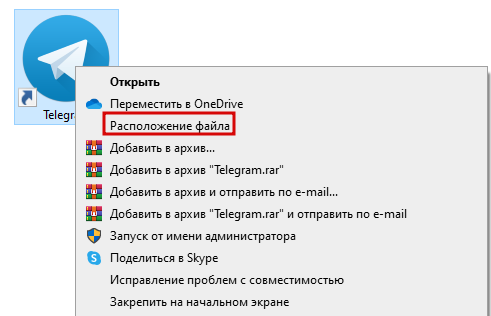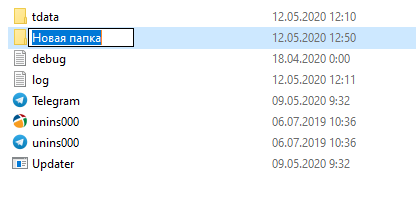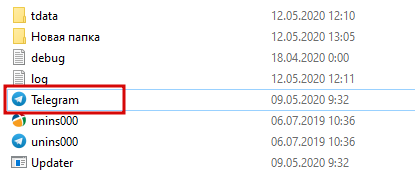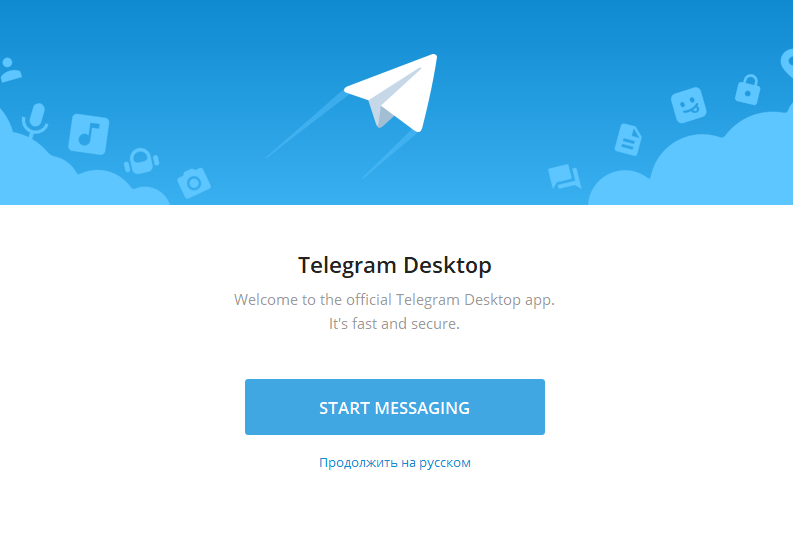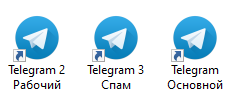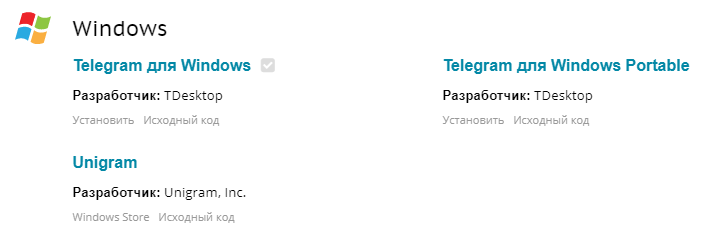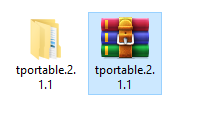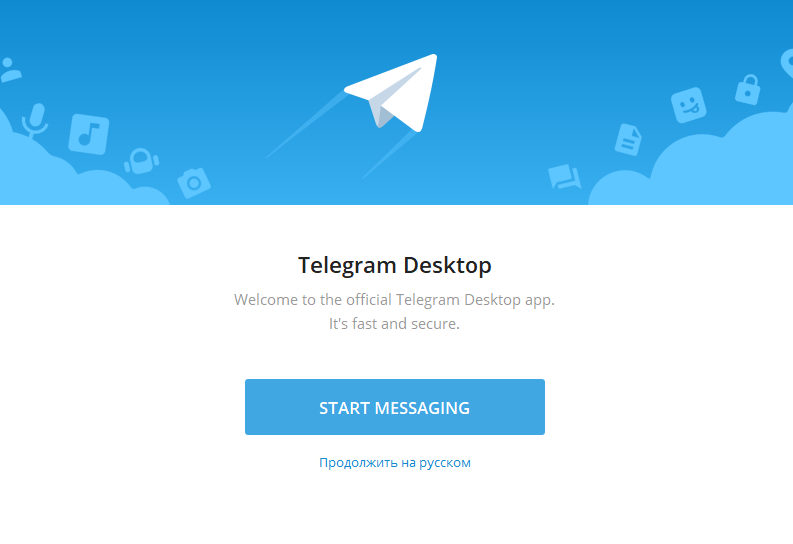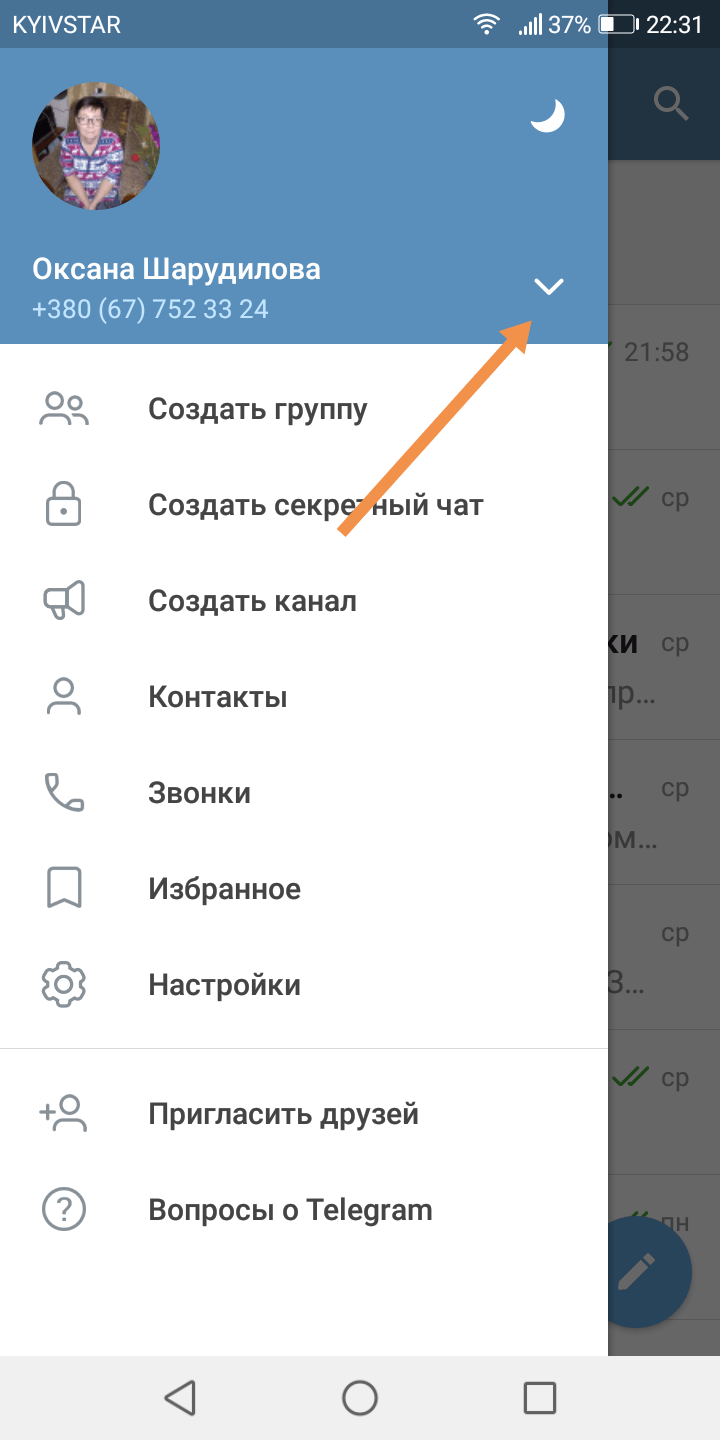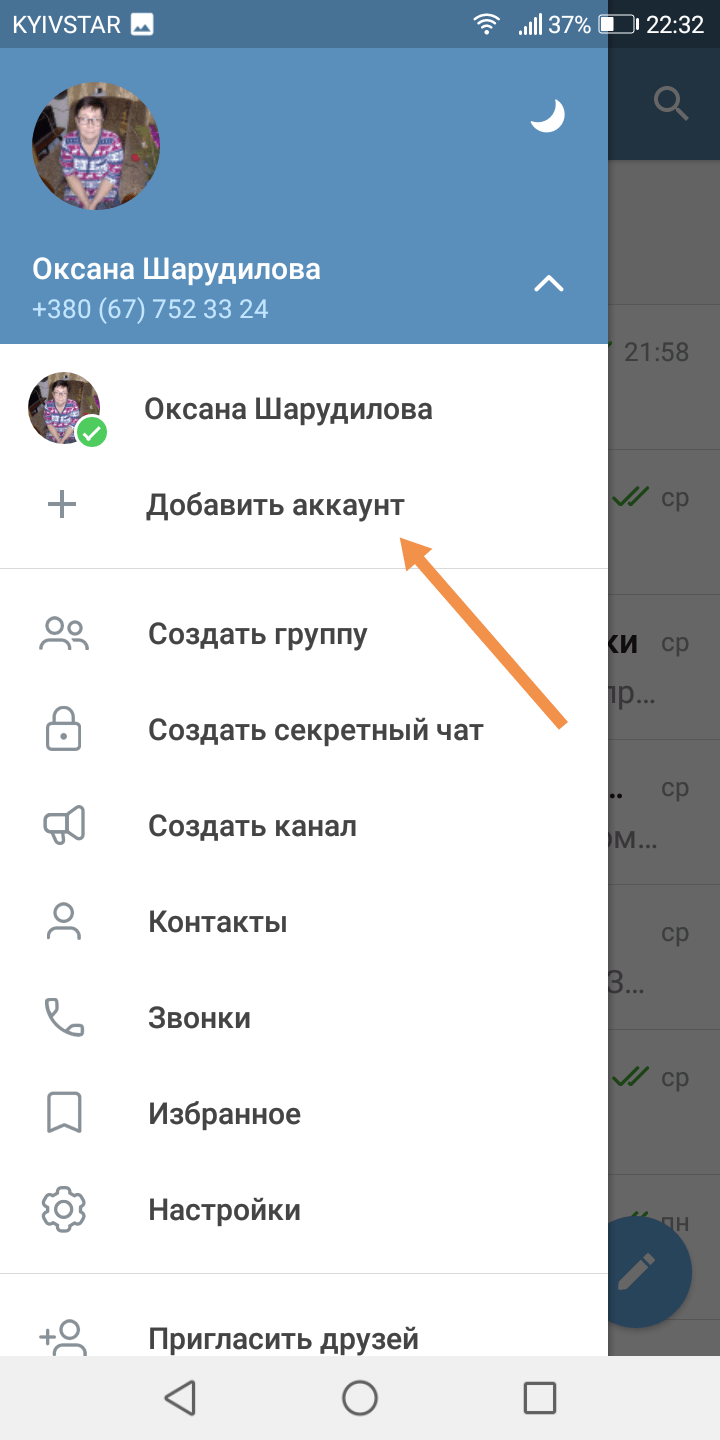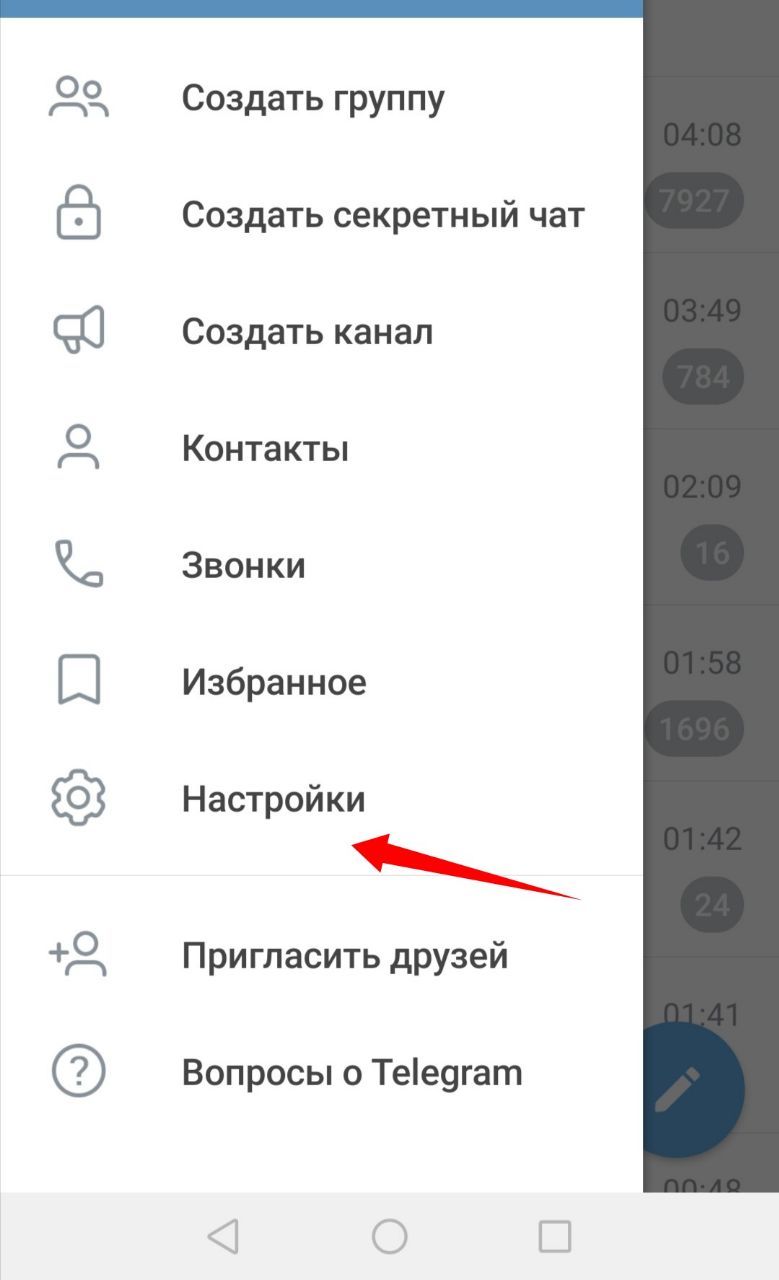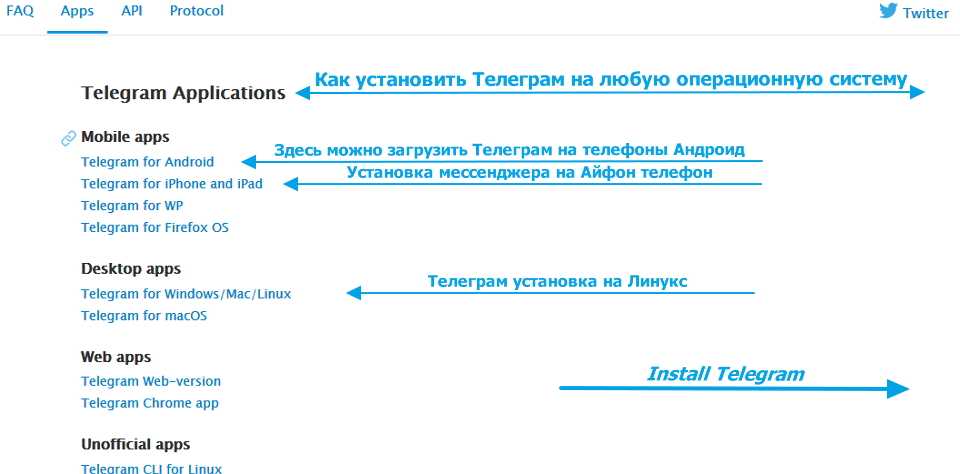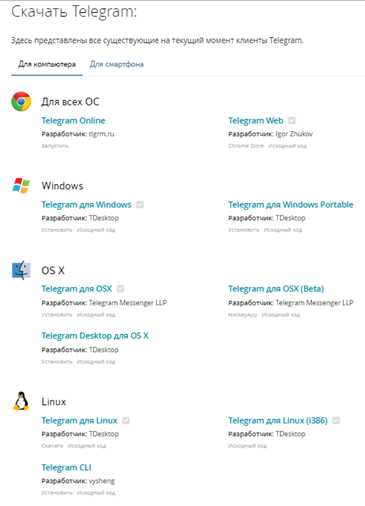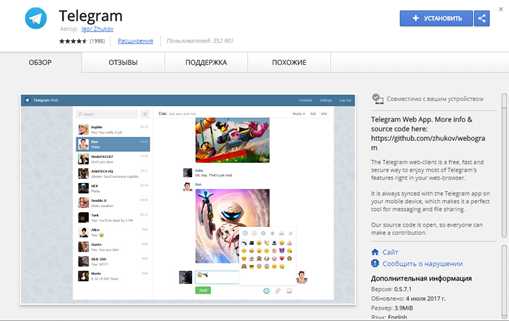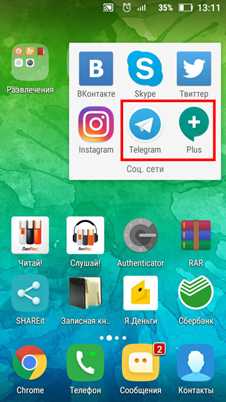Как клонировать телеграм на компьютере
Как клонировать приложение Telegram на пк?
Для того чтобы иметь доступ к двум аккаунтам одновременно, Вам необходимо перейти в меню «Пуск» (левый нижний угол) на вашем пк, затем перейдите в пункт «поиск» вбиваете Telegram, нажав на него правой soft клавишей мыши, переходите в раздел «расположение файла»
Если у Вас появились только ярлыки приложения, значит исходный файл находится в другой папке или на другом диске. Что бы быстро найти папку с исходниками, так же можно использовать диспетчер задач, при это приложение должно быть запущено, иначе не будет отображаться в разделе «процессы» это просто. Что бы вызвать «диспетчер задач» нажмите «Ctrl+Alt+Delete» находим процесс telegram, нажав правую soft клавишу выбираете «открыть расположение файла»
Открыв расположение файла, нажмите «создать новую папку» дайте имя папке. После того как создали новую папку, скопируйте приложение telegram и вставьте его в только что созданную папку.
Должно получится, так;
После, кликните дважды по нему и приложение запуститься.
Как видите у меня на панели задач отображается два ярлыка приложения, что бы авторизовать второй аккаунт нажмите «START MESSAGING» и авторизуйтесь. Как видите ничего сложного!
Надеюсь эта статья была полезной, чтобы узнать больше нового и интересного, просто заходи по чаще и оставляй свои комментарии, так я могу улучшить контент и ответить на все интересующие вопросы, спасибо:)
Подпишитесь на нашу рассылку!
Вы должны войти, чтобы оставить комментарий.
Как запустить два Телеграм на компьютере
На компьютере можно одновременно работать в Телеграмм с разными аккаунтами.
В этой статье описано несколько способов как запустить два Телеграм на компьютере или больше, если вам необходимо одновременно много работающих Телеграм с разными аккаунтами.
Одновременная работа с разными аккаунтами Телеграм на компьютере
Как запустить несколько приложений Телеграм на компьютере
Описанным ниже способом на компьютере можно использовать одновременно неограниченное количество аккаунтов Телеграм.
Это легко сделать с помощью версии Portable Telegram. Она работает без установки на компьютер — достаточно распаковать программу в папку и запустить Телеграм.
На компьютере для каждого аккаунта Телеграм создайте отдельную папку. Имена папок должны отличаться. После скачивания версии Portable Telegram распакуйте скачанный архив в созданные папки.
В каждой папке Вы найдёте файл для запуска мессенджера Telegram.exe. Для удобства создайте ярлыки этого файла на рабочий стол и переименуйте их, чтобы они отличались.
Каждый созданный таким способом ярлык Telegram будет запускать отдельно работающий Телеграм из своей папки, в который можно войти дополнительным аккаунтом.
Вы можете создать неограниченное количество таких ярлыков. После запуска Телеграм ярлыком и первого входа — этот ярлык будет автоматически запускать свой аккаунт.
Каждый аккаунт Телеграм связан с реальным телефоном, поэтому количество аккаунтов, которые вы можете создать и одновременно использовать указанным способом ограниченно только вашими реальными номерами!
Как открыть Телеграм в браузере
Независимо от установленного на компьютере Телеграм с любым аккаунтом можно работать в браузере на сайте Web Telegram. Например, в установленном на компьютере Телеграм вы вошли одним аккаунтом, а в браузере другим.
На сайте нужно войти в свой аккаунт. После входа вы увидите все свои контакты и переписку, как в обычном Телеграм установленном на компьютере.
Добавление аккаунта в приложении Телеграм на компьютере и в смартфоне
В Телеграм для компьютера и смартфона есть многопользовательский режим — можно добавлять аккаунты и легко переключаться между ними. На добавление аккаунтов нет ограничений — они будут списком отображаться в приложении и можно выбрать любой из подключенных.
Единственный минус этого способа в том, что вы будете видеть в окне Телеграм только выбранный аккаунт. С использованием Portable версии вы можете одновременно наблюдать любое количество аккаунтов — этот способ описан выше.
Чтобы добавить аккаунт откройте Настройки, далее нажмите галочку справа от номера телефона — откроется окно со списком аккаунтов. Нажмите добавить аккаунт и пройдите шаги добавления.
При добавлении аккаунта потребуется Телеграм на добавляемом номере телефона чтобы получить код (код через смс сообщения в настоящее время не отправляется).
Как установить несколько Telegram на компьютер
Рассказываю, как установить несколько Telegram на компьютер и сделать работу с мессенджером более удобной.
Часто администратору для работы необходимо много Телеграм аккаунтов, чтобы писать потенциальным рекламодателям, договариваться о взаимопиаре или просто спамить.
На телефоне этот вопрос решается установкой сторонних приложений, позволяющих авторизоваться в десятках аккаунтов сразу. Например, мультиграм, где можно работать одновременно с сотней Телеграм аккаунтов.
На пк же все ограничивается одной стандартной десктоп версией Телеграм в которой возможно авторизоваться в трех аккаунтах. Как быть, если вам удобнее работать с мессенджером через ноутбук или пк, и требуется авторизация например в 6-7 аккаунтах? Покажу два способа решения проблемы.
Уголок Админа — авторский блог о Телеграм. Только качественная и полезная информация о продвижении и развитии Телеграм-каналов.
Первый способ, как установить несколько Telegram на компьютер
2. Устанавливаем программу на пк.
3. Находим папку, в которой лежат файлы клиента. Например, через ярлык.
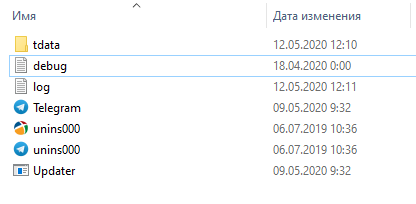
5. Копируем файл Telegram.exe
6. Вставляем файл Telegram.exe в новую папку и запускаем его.
7. Получаем новый клиент, установленный на Пк.
В зависимости от числа аккаунтов, проделываем действия выше несколько раз. Дальше остается вывести ярлыки на рабочий стол и переименовать их для удобства.
Это первый, довольно простой способ, позволяющий установить несколько Telegram на компьютер и работать со множеством аккаунтов.
Второй способ, как установить несколько Telegram на компьютер
2. Распаковываем в отдельную папку.
3. Заходим в папку tportable.2.1.1 и видим папку Telegram.
5. Заходим в каждую папку и запускаем файл Telegram.exe
6. Получаем два новых клиента.
С помощью портативной версии мессенджера также возможно легко работать с несколькими аккаунтами.
Заключение
Я разобрал два простых способа установки нескольких клиентов Телеграм на пк, надеюсь материал вам пригодится и облегчит нелегкую работу администратора.
Всегда рад видеть ваши комментарии. Подписывайтесь на канал для админов в Телеграм и рассылку, делитесь статьей.
Успехов вам! До новых встреч в следующих статьях. С уважением, Дмитрий Толстой.
Как в Телеграмме добавить несколько аккаунтов
Мессенджер Телеграм используется в личных и рабочих целях. С 2019 года существует возможность добавить в одно приложение до трех учётных записей. Рассмотрим, как добавить второй аккаунт в Телеграм с телефона и компьютера.
Инструкция для Android
Как добавить второй аккаунт мессенджера на Android:
Создастся второй аккаунт и система автоматически переведёт на него телефон.
Если необходимо удалить второй аккаунт, то стоит вернуться в шаг 3 приведенной выше инструкции.
Важно! Авторизоваться в старой учетной записи можно с помощью ввода логина и пароля.
Инструкция для iPhone (iOS)
Как добавить второй Телеграм для iOS:
Важно! Только на Айфон возможно добавить третью учетную запись Телеграм.
Инструкция для компьютера (desktop-приложение)
Есть два способа запуска второго аккаунта Телеграм на ПК. Первый способ проще.
Как создать второй Телеграм на ПК:
Важно! Описанные действия можно выполнять сколько угодно раз: 3,4,5 и т. д.
Как установить несколько аккаунтов Телеграм на ПК:
Если скопировать файл в папку 3, то откроется еще одна учетная запись. Таким образом, можно открывать хоть сколько аккаунтов.
Можно ли в Телеграм иметь несколько аккаунтов?
Вести несколько учётных записей в Телеграм ранее было невозможно. Разработчики обновили мессенджер и включили в него функцию «Мультиаккаунт». Она позволяет открыть сразу несколько учётных записей и переключаться между ними.
Сколько аккаунтов Телеграм можно добавить на одно устройство
На одно мобильное устройство можно установить до трех штук аккаунтов Телеграм. Добавление необходимо подтвердить по коду из СМС.
Важно! Добавлять не свои номера не стоит. Владельцам придет код, и они увидят сообщение с фактом входа с другого устройства и IP-адрес.
Как пользоваться двумя аккаунтами Telegram на одном смартфоне
Рассмотрим, как работать с несколькими аккаунтами в Телеграм.
Важно! Обращайте внимание на вкладку «Настройки», чтобы узнать, в каком профиле идет диалог. Ава активного аккаунта находится в правом нижнем углу.
Как переключаться между аккаунтами
Нажмите на поле рядом с фото, чтобы скрыть список учетных записей.
Как отключить уведомления из дополнительных аккаунтов
После этого, оповещения будут приходить только из основного аккаунта, который добавлен при первой установке приложения.
Настройка контактов
Для настройки созданных профилей, необходима активация телефонной книги:
Важно! В каждой учетной записи пользователю доступна смена фото, темы приложения, добавление и удаление сведений о себе.
Для чего нужен мультиаккаунт в Telegram
Мультиаккаунт — функция Телеграм, которая позволяет открывать сразу несколько профилей одного и того же пользователя приложения Телеграм. Эта опция есть в мессенджере, начиная с версии 4.7.
Вне зависимости от мобильного устройства, в версии Телеграм 4.7 можно устанавливать и управлять максимум 3 учетными записями. Данные 3 аккаунтов соответствуют трем разным номерам телефонов. Если у пользователя есть телефон с двумя SIM-картами и ещё один номер, то все из них он сможет подключить к одному мессенджеру и работать с ними можно с одного устройства.
На одну SIM-карту возможно добавить не более 8 публичных каналов и групп. В итоге, имея еще 2-3 аккаунта, можно создавать 16-24 публичных канала.
Плюсы и минусы, функции мультиаккаунта
Важно! Использовать виртуальные номера для регистрации новой учетной записи Телеграм нельзя. Есть высокая вероятность, что система распознает их и заблокирует профиль.
Проблемы, возникающие при входе во второй аккаунт
Серьезных ошибок при работе Телеграм не выявлено. Однако отмечаются задержки с приходом СМС с секретным кодом, когда пользователь проходит регистрацию аккаунта. Данная проблема чаще всего связана с некорректной работой оператора. В этом случае стоит позвонить в службу поддержки.
Когда приложение установлено, но вход в учетную запись не производится, необходимо проверить версию установленного мессенджера. Обычно проблема возникает в неофициальных версиях Телеграм. Решить проблему возможно, только переустановив приложение.
Если вы нашли ошибку, пожалуйста, выделите фрагмент текста и нажмите Ctrl+Enter.
Телеграм и устройства: несколько на одном и один на нескольких
Сегодня Телеграм один из самых удобных и популярных мессенджеров в мире, он набирает популярность у миллионов пользователей в разных странах. Из множества преимуществ, стоит отметить наличие официального клиента практически для любого устройства. Поэтому, при возникновении у пользователя вопроса – «как перенести Телеграм на новый телефон?», ответ очевиден, – установить мессенджер на новый смартфон и залогиниться под своим аккаунтом.
Как перенести Telegram на новое устройство
Перенос Телеграм на другое устройство
Перенос контактов осуществляется автоматически, поэтому достаточно скачать мессенджер на новый смартфон или компьютер, при желании можно установить клиент на каждое из доступных устройств. И войти в логин своего аккаунта.
На официальном сайте доступен большой перечень ссылок для скачивания приложений, практически для каждой, из существующих на сегодняшний день, ОС.
Telegram для смартфона и планшета
Telegram для компьютера
На персональный компьютер мессенджер устанавливается так же просто. На официальном сайте доступны для скачивания все, существующие на сегодняшний день, клиенты. Достаточно перейти по адресу https://tlgrm.ru/apps и выбрать версию, соответствующую установленной операционной системе.
Рисунок 2. Доступные версии на https://tlgrm.ru/apps
Альтернативным вариантам является веб-версия. Для того чтобы пользоваться мессенджером не обязательно его устанавливать на свой компьютер, можно воспользоваться веб-версией https://web.tlgrm.ru или установить расширение для браузера Google Chrome https://tlgrm.ru/dl/webogram.
Оба варианта отлично подойдут для слабых компьютеров, но есть некоторые ограничения:
Рисунок 3. Расширение Web App.
Как установить несколько клиентов на одно устройство
Установить несколько одинаковых клиентов на одно устройство нельзя, но можно, помимо официальной версии, установить, например, Plus Messenger на Android или воспользоваться веб-версией. В таком случае, каждый из клиентов работает автономно, поэтому есть возможность пользоваться мессенджером одновременно с двух разных аккаунтов. То есть, на Android можно запустить Plus Messenger и Telegram, а на мобильных устройствах Apple и персональных компьютерах, с любой ОС, официальный клиент и веб-версию.
Рисунок 4. Два приложения Telegram на одном устройстве Android.
Как синхронизировать Telegram на нескольких устройствах
Список контактов, история переписки, сохранённые файлы доступны с любого устройства. Все контакты, добавленные со смартфона, отобразятся и в приложении для ПК, и наоборот. Можно даже переписываться со смартфона и компьютера одновременно в разных чатах, за исключением секретных. Секретные чаты привязаны к тому устройству, на котором они были созданы.
Синхронизация происходит автоматически, поэтому зайдя через веб-версию в свой аккаунт с чужого компьютера или залогинившись в приложении на новом смартфоне, пользователь получает доступ ко всем своим контактам и файлам.
Возможные проблемы
Наиболее частые проблемы при работе с Telegram на новом устройстве:
Пользуясь мессенджером с одного устройства, нет необходимости в частой авторизации, поэтому, при переходе на другой смартфон или ПК, пользователь часто не помнит пароль от своего аккаунта. Восстановить пароль не сложно, достаточно указать свой телефонный номер в поле для авторизации и запросить восстановление пароля, после ввести полученный код из смс.
Клиент не устанавливается. Возможно, приложение не совместимо с текущей версией ОС, в таком случае нужно либо скачать подходящий клиент, либо обновить ОС.
Вывод
Пользоваться мессенджером одинаково удобно как со смартфона, так и с компьютера. Конечно, обе версии клиента имеют свои особенности, но функционал у них схож.
При переходе на новое устройство нет причин волноваться из-за переноса контактов, так же как нет повода для беспокойства в ограниченности той или иной версии клиента. Все версии приложения схожи и имеют лишь минимальные отличия, обусловленные удобством работы на том или ином устройстве.